Hantar Mesej Suara pada iPhone 15 [Semua untuk iOS 17/16/15/14]
Menaip teks memakan masa untuk berkomunikasi dengan rakan anda, terutamanya jika anda mempunyai banyak perkara untuk dikatakan. Selain itu, menghantar mesej teks boleh menyebabkan salah faham kerana nada, jeda dan perasaan yang tepat tidak didengari; menghantar mesej suara pada iPhone adalah sangat mudah dan akan membantu anda meluahkan perkara yang terlintas di fikiran anda. Bahagian berikut akan menerangkan 3 cara mudah tentang cara melakukan mesej suara pada iPhone 15/14/13/12, cara berbeza dengan versi iOS berbeza yang anda miliki. Jadi, tanpa berlengah lagi, mari kita masuk ke dalamnya!
Senarai Panduan
Hantar Mesej Suara pada iPhone dengan iMessage [iOS 17/16/15/14/13] Cara Membuat dan Menghantar Mesej Suara pada iPhone dengan Memo Suara Cara Menghantar Mesej Suara dari iPhone ke Android Soalan Lazim tentang Menghantar Mesej Suara daripada iPhone 15/14/13/12Hantar Mesej Suara pada iPhone dengan iMessage [iOS 17/16/15/14/13]
Menjimatkan masa tanpa menaip mesej teks, iPhone menawarkan cara mudah untuk menghantar mesej suara dan berkomunikasi dengan rakan anda menggunakan ciri Mesej Suara pada apl iMessage. Memandangkan Apple telah membuat perubahan halus dalam beberapa versi, anda boleh mencari dan mempelajari cara yang berbeza tentang cara menghantar mesej suara pada iPhone dengan iOS 17, 16, 15, 14, dsb.
Cara Menghantar Mesej Suara pada iPhone dalam iOS 17:
Untuk kemas kini iOS terkini, kedudukan Laci Aplikasi iMessage ditukar di mana butang mesej Audio boleh ditemui. Daripada ikon App Store di sebelah kotak teks, akan terdapat ikon Plus yang menunjukkan semua lalai dan apl iMessage lain setelah diketik.
Langkah 1.Pergi ke apl "Mesej" dan buka perbualan yang ingin anda kongsikan mesej suara. Ketik pada "Tambah" di sebelah kotak teks, dan cari butang "Audio" dengan ikon "Gelombang Bunyi".
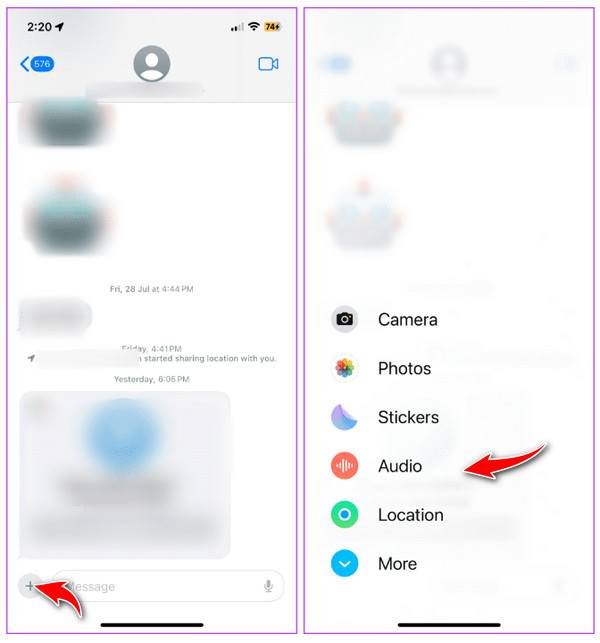
Langkah 2.Selepas menemuinya, mula bercakap sebaik sahaja anda mengetik butang "Audio". Apabila selesai, ketik pada "Berhenti" untuk menyelesaikan rakaman.
Sebelum menghantar mesej suara pada iPhone, anda boleh memainkannya semula dengan mengetik butang "Main", tambah lagi dengan mengetik butang "Tambah", batalkan rakaman dengan butang "X" atau hantar terus.
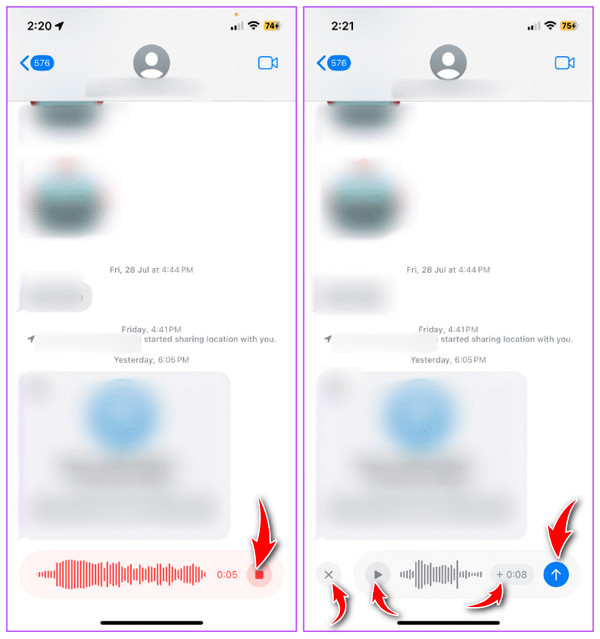
Cara Menghantar Mesej Suara pada iPhone dalam iOS 16:
Dengan iOS 16, Apple telah memperkenalkan Dictation kepada aplikasi Messages. Walaupun ia merupakan ciri tambahan yang hebat, anda mungkin keliru tentang rupanya kerana ia muncul dalam ikon Nota Suara daripada apl pemesejan lain.
Langkah 1.Buka apl "Mesej", kemudian pergi ke sebarang perbualan yang ingin anda lakukan mesej suara. Ketik butang "App Store" di sebelah "Kamera" untuk membuka ikon aplikasi jika ia tidak kelihatan secara automatik di bawah kotak teks. Leret ke kiri bar untuk mencari butang "Mesej Audio".
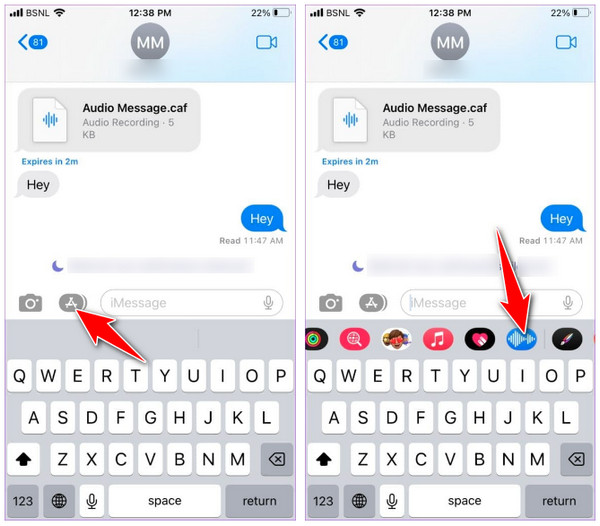
Langkah 2.Selepas mengetik butang "Audio", ketik "Mikrofon" untuk mula merakam suara anda. Setelah selesai, ketik butang "Hentikan Dataran Merah". Kemudian, anda juga boleh memilih untuk memainkan atau menghantar mesej suara pada iPhone 15/14/13/12.
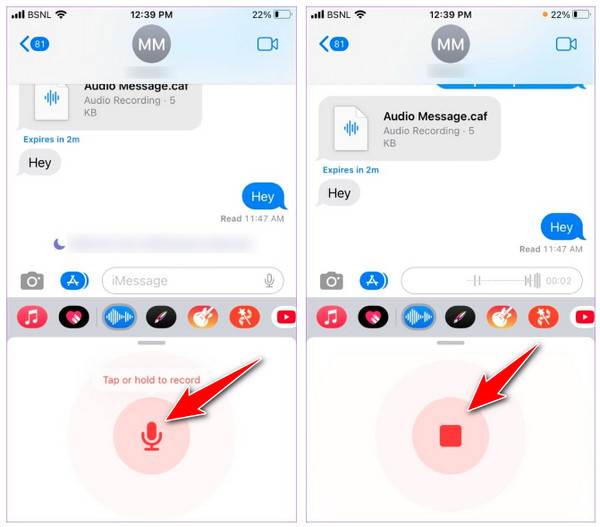
Hantar Mesej Suara pada iPhone dalam iOS 15 dan versi terdahulu:
Apabila iOS 15 diperkenalkan, Apple memudahkan penghantaran mesej suara kepada kenalan lain. Berbeza dengan versi terkini, Mesej Audio boleh diakses dengan mudah di sebelah kotak teks.
Langkah 1.Lancarkan apl "Mesej" pada iPhone dan buka sebarang utas sembang yang anda ingin hantar mesej suara. Sentuh dan terus tahan butang "Audio" di sebelah kawasan menaip untuk mula merakam. Teruskan menahan sehingga anda selesai merakam mesej suara anda.
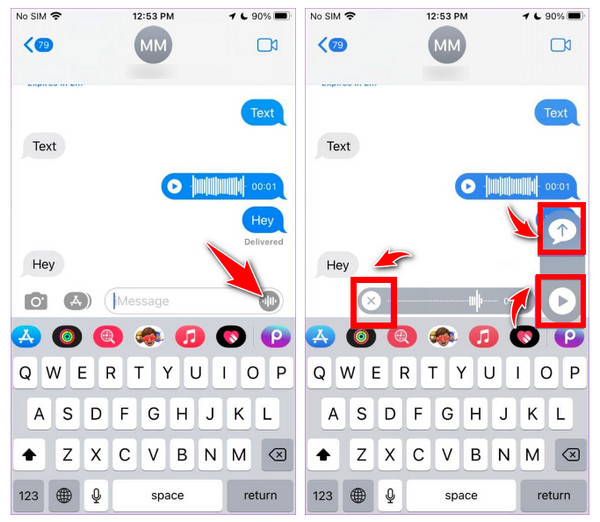
Langkah 2.Apabila selesai, angkat jari anda dan ketik butang "Main" untuk mendengarnya dahulu sebelum mengetik butang "Hantar" di atas. Atau ketik butang "X" untuk membatalkan penghantaran mesej suara pada iPhone.
Cara Membuat dan Menghantar Mesej Suara pada iPhone dengan Memo Suara
Selain daripada menghantar mesej suara pada aplikasi Mesej, Apple membolehkan anda mempelajari cara merakam mesej audio pada iPhone melalui Memo Suara. Aplikasi ini sangat baik untuk menangkap nota audio, pembesar suara semasa dalam mesyuarat dan banyak lagi. Memo Suara boleh berkongsi mesej suara dengan mudah; ia adalah alternatif yang ideal kepada apl Mesej iPhone anda. Berikut ialah cara untuk merakam mesej suara pada iPhone dengan Memo Suara:
Langkah 1.Jalankan apl "Memo Suara", kemudian ketik butang "Rekod" untuk mula merakam mesej suara. Ketik butang "Berhenti" merah setelah selesai.
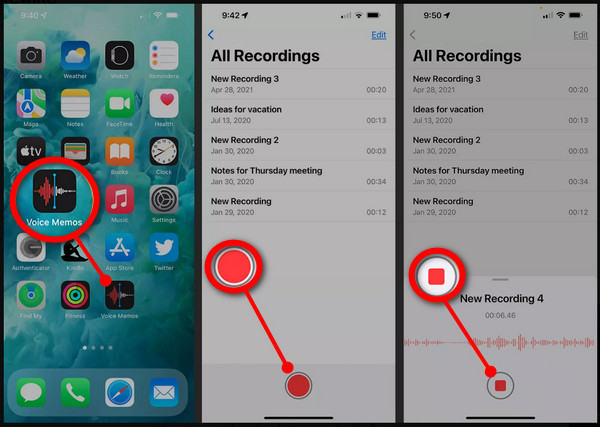
Langkah 2.Selepas itu, ketik butang "Lagi" di bahagian atas rakaman. Pilih pilihan "Kongsi", ketik "Mesej", dan pilih kenalan yang anda mahu hantar mesej suara. Untuk prosedur akhir, ketik butang "Hantar" berwarna biru.
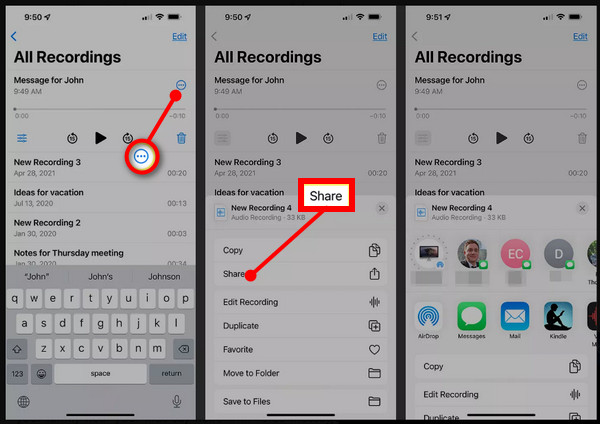
Cara Menghantar Mesej Suara dari iPhone ke Android
Selepas mengetahui cara menghantar mesej suara pada iPhone, bagaimana pula dengan menghantarnya dari iPhone ke Android? Walaupun berkongsi mesej suara pada iPhone melalui ciri iMessage adalah mudah, pertarungan antara gelembung Hijau dan Biru diteruskan dengan peranti lain.
Malangnya, anda tidak boleh berkongsi mesej suara dengan telefon pintar lain, seperti Android. Dalam keadaan ini, menggunakan penggerak telefon adalah sesuai. Nasib baik, banyak alat pemindahan data telefon di luar sana hari ini, salah satunya ialah AnyRec PhoneMover. Alat ini menawarkan penyelesaian pemindahan satu klik untuk berkongsi fail popular dengan cepat antara peranti iOS dan Android, termasuk mesej, kenalan, foto dan banyak lagi. Dengan pemindahan kelompoknya, menghantar mesej suara daripada iPhone ke Android tidak akan mencabar. Selain itu, anda boleh mengurus senarai main, mesej suara dan lain-lain secara langsung dengan program.

Kongsi fail penting antara peranti iOS/Android dan komputer Windows/Mac.
Memindahkan muzik, Memo Suara, mesej suara tanpa sekatan iTunes.
Eksport mesej dan iMessages dalam format TXT, HTML atau CSV ke Android.
Mampu menyemak, menambah, memadam secara kekal atau mengurus sebarang data telefon.
100% Selamat
Langkah 1.Pautkan iPhone anda ke komputer anda melalui kabel USB; pastikan peranti Android anda disambungkan juga. Kemudian, jalankan "AnyRec Phone Mover" pada Windows/Mac anda.
Langkah 2.Pergi ke butang "Muzik" di antara mana-mana data lain di sebelah kanan. Selepas itu, muzik anda akan kelihatan pada skrin anda, dikategorikan sebagai "Nada Dering", "Memo Suara", "Buku Audio", dsb.
Langkah 3.Pilih mesej suara yang anda mahu pindahkan daripada iPhone ke peranti Android; tandakan setiap kotak pilihan bagi mesej suara yang dipilih. Seterusnya, klik butang "Eksport ke Peranti".
Bacaan lanjut
Soalan Lazim tentang Menghantar Mesej Suara daripada iPhone 15/14/13/12
-
Bolehkah saya menghantar mesej suara pada iPhone dalam iOS 17 dengan cepat?
Menariknya, selepas menghantar mesej suara dalam iOS 17, ia mengingati ciri terakhir yang anda gunakan dan mengocok secara automatik mesej Audio dan ikon Dictation. Kotak teks akan menunjukkan ikon Mesej Audio, yang boleh anda ketik serta-merta untuk merakam mesej audio.
-
Bagaimana untuk merakam mesej audio pada iPhone dalam iOS 16 sebaliknya?
Selepas mencari ikon Nota Suara, anda boleh menekan lama padanya dan kemudian tekan lama ikon Mikrofon untuk bermula. Angkat pencari anda untuk menghantar mesej suara.
-
Bagaimana untuk menukar kedudukan ikon Mesej Audio dalam apl Mesej?
Buka apl Mesej, pergi ke mana-mana sembang, dan kemudian leret ke kiri apl untuk melihat ikon tiga titik di penghujung. Ketik pada Edit, kemudian di bawah bahagian Kegemaran, tekan dan tahan ikon tiga bar Mesej Audio dan seret ke kawasan pilihan anda.
-
Adakah mesej suara hilang sebelum dibaca?
Melainkan anda memutuskan untuk menyimpannya, mesej suara akan dialih keluar selepas 2 minit anda atau rakan anda mendengarnya. Walau bagaimanapun, ia bergantung pada tetapan penerima, sama ada mereka mematikan mesej audio yang hilang atau tidak.
-
Di manakah semua mesej suara disimpan dalam iMessage?
Anda boleh menyimpan semua mesej yang dihantar atau diterima sebagai Memo Suara. Untuk berbuat demikian, tekan lama pada setiap satu, kemudian pilih pilihan Simpan ke Memo Suara. Audio akan disimpan di sana; anda boleh menetapkan namanya terus pada apl.
Kesimpulan
Beginilah cara menghantar mesej suara pada iPhone dalam iOS 17/16/15/14/13 melalui iMessage dan apl Memo Suara! Ia lebih mudah daripada yang anda jangkakan, bukan? Walau bagaimanapun, anda tahu bahawa menghantar mesej suara dari iPhone ke Android adalah mustahil, jadi untuk menyelesaikannya, dapatkan AnyRec PhoneMover sekarang pada komputer anda! Alat ini menyokong perkongsian fail penting, termasuk Muzik, Mesej, Foto dan banyak lagi, antara peranti iOS dan Android tanpa masalah. Cubalah hari ini supaya anda boleh mendapatkan fail anda dikongsi atau disandarkan dengan cepat pada bila-bila masa sekarang.
100% Selamat
 3 Cara Berkesan untuk Memindahkan Mesej Teks ke iPhone Baharu
3 Cara Berkesan untuk Memindahkan Mesej Teks ke iPhone Baharu